Содержание
Введение
1 Назначение и область применения
1.1 Общие сведения
1.2 Назначение и цели создания системы
1.3 Требования к системе
2 Исследовательская часть
2.1 Анализ методов решения задачи
2.2 Входные данные
2.3 Выходные данные
3 Конструкторская часть
3.1 Разработка информационной модели
3.2 Разработка алгоритма задачи
3.3 Разработка интерфейса пользователя
3.4 Разработка справочной системы
4 Тестирование программного продукта
5 Организационно-экономическая часть
6 Охрана труда, техника безопасности, противопожарные мероприятия и охрана окружающей среды
Заключение
Литература
Приложения
Приложение А Код программы
Приложение Б Руководство программиста
Приложение В Руководство пользователя
Введение
Тема данного дипломного проекта: «Автоматизированная система учета по подключению Интернет сети в РУП «Белтелеком». Цель дипломного проекта состоит в разработке программного модуля, позволяющего вести учет по подключению пользователей к сети Интернет.
Необходимость разработки данной программы состоит в создании нового способа деятельности, предполагающей экономическую, продуктивную работу, связанную с учетом подключения пользователей на предприятии к сети Интернет, их данными, а также учет количества времени, проведенного в Интернете.
Данный дипломный проект позволяет сократить время при внесении необходимых данных.
Для того чтобы не фиксировать всю информацию документально или в отдельных источниках, была создана данная программа. Она позволяет скомпоновать все данные воедино для удобной и упрощенной работы. Эта программа позволит быстро вносить конкретные данные: личностные сведения пользователей, их паспортные данные, данные по подключению в сеть и данные по пользованию сетью Интернет.
Программа предполагает быструю и удобную работу на понятном пользователю языке, а также она проста и легка в применении.
Назначение и область применения
Общие сведения
Объектом автоматизации является учет пользователей, подключенных в сеть, а также учет их пребывания в сети Интернет. Разработка программного продукта ведется на основе списка подключаемых абонентов, их личностных и паспортных данных, которые содержатся в документации на предприятии.
На предприятии РУП «Белтелеком» были представлены документы, на основании которых была разработана следующая программа, представленная на рисунке 1.
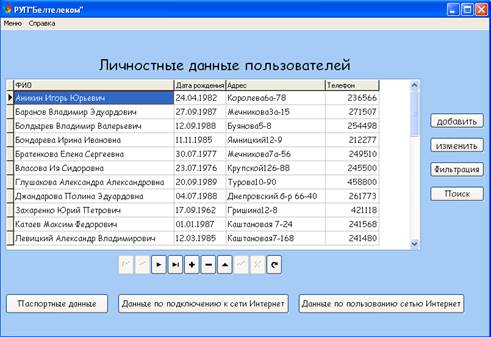
Рисунок 1 – Интерфейс программы
Требования к системе
Объем исполняемого модуля неограничен, но при программировании необходимо, чтобы код программы был кратким. Для выполнения программы достаточно 20Мб оперативной памяти. Время выполнения программы не ограничено. Пользовательский интерфейс содержит многообразие исполняемых форм, отчетов, ведомостей.
Конфигурацией аппаратных и программных средств для функционирования разработанной программы является компьютер со следующими характеристиками:
– наличие установленной версии Windows 98 – XP;
– BDE Administrator для работы с базой данных;
– процессор Pentium – 100 МГц;
– 256 Мбайт оперативной памяти;
– 20 Мбайт свободного пространства на жестком диске;
– Philips 170C монитор;
– мышь А4 Tech;
– стандартная клавиатура.
Исследовательская часть
Входные данные
В качестве входных данных разработанной программы входят личностные данные пользователей:
– ФИО;
– год рождения;
– адрес;
– телефон.
Также в программу входят и паспортные данные пользователей:
– серия и номер паспорта;
– кем выдан;
– дата выдачи.
В качестве данных по подключению к сети Интернет будут использоваться следующие значения:
– дата подключения;
– тип подключения;
– тариф за минуту.
Самыми основными и результирующими данными будут являться данные по пользованию сетью Интернет:
– дата пользования;
– время;
– стоимость.
Выходные данные
Выходными данными разработанной программы будет являться отчет, в который будут внесены все данные.
Отчет – это печатный документ, содержащий данные, аналогичные получаемым в результате выполнения запроса к базам данных.
Выделяют следующие виды отчетов:
– простой отчет;
– отчет с группированием данных;
– составной отчет, объединяющий несколько разных отчетов.
Отчет позволяет просмотреть и сравнить все те данные о пользователях, которые будут скомпонованы воедино. В отчете будет предоставлена информация, как об общих данных пользователя, так и о данных пользования Интернетом (Рисунок 2).
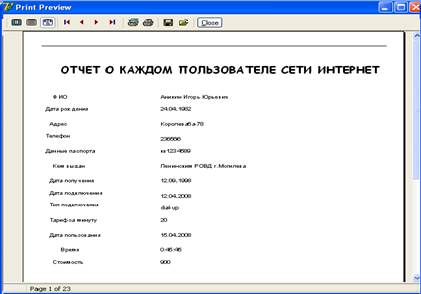
Рисунок 2 – Отчет
Конструкторская часть
Разработка алгоритма задачи
Разработка алгоритма задачи – это важный процесс создания программного объекта, так как она помогает более точно и просто понять саму идею программы, разделяя при этом ее на отдельные блоки (задачи). Укрупненная схема работы программы представлена на рисунке 3.
С помощью алгоритма задачи наглядно отображается зависимость одних данных в используемой программе от других. Результатом разработки алгоритма задачи является логический блок, который наглядно показывает процессы обработки данных, вводимых пользователем, и формирование при этом необходимых отчетных документов.
Заключение
В результате работы над дипломным проектом была проведена самостоятельная исследовательская работа, а также систематизированы, закреплены и углублены теоретические и практические знания, отработаны практические навыки, сформированные на протяжении учебы по специальности, которые были применены для решения конкретной задачи.
Кроме того были расширены некоторые знания из данной предметной области и закреплены знания объектно-ориентированного языка программирования Delphi7. При реализации дипломного проекта были пройдены этапы описания и постановки задачи, кодирование программы на алгоритмический язык и тестирование полученного приложения.
Для выполнения дипломного проекта была использована литература, которая представлена в списке использованных источников.
На основании вышеизложенного можно сделать вывод, что внедрение дипломного проекта по автоматизированной системе учета по подключению абонентов к сети Интернет в РУП «Белтелеком» экономически целесообразно и в будущем позволит с большей эффективностью вести учет пользователей, подключенных к сети Интернет, их данные, а также количество времени нахождения в сети.
Литература
1 Гофман В.Э., Хомоненко А.Д. Delphi 5. – СПб.: БХВ – Санкт-Петербург, 1999. – 800 с.
2 Матросов А.В., Сергеев А.О., Чаунин М. П. HTML 4.0. – СПб.: БХВ – Петербург, 2000. – 672 с.
3 Хомоненко А.Д., Цыганков В.М., Мальцев М.Г. Базы данных: Учебник для высших учебных заведений. / Под ред. проф. А.Д. Хомоненко. – СПб.: КОРОНА принт, 2000. – 416 с.
4 Кузан Л. Я., Шапоров В.Н. Программирование Win32 API в Delphi. – СПб.: БХВ – Петербург, 2005. – 368 с.
5 Дейт, К., Дж. Введение в системы баз данных, 7-е издание.: Пер. с англ. – М.: Издательский дом “Вильямс”, 2001. – 1072 с.
6 Сухарев М.В. Основы Delphi. Профессиональный подход – СПб.: наука и Техника, 2004. – 600 с.
7 Сорокин А.В. Delphi. Разработка баз данных. – СПб.: Питер, 2005. – 477 с.
8 Дарахвелидзе П.Г., Марков Е.П. Delphi 2005 для Win32. – СПб.: БХВ – Петербург, 2005. – 1136 с.
9 Фаронов В.В., Шумаков П.В. Delphi 5. Руководство разработчика баз данных – М.: «Нолидж», 2000. – 640 с.
10 Архангельский А.Я. Delphi 2006. справочное пособие: Язык Delphi, классы, функции Win32 и .NET. – M.: OOO “ Бином-Пресс”, 2006. – 1152 с.
11 Методические рекомендации для учащихся по выполнению дипломного проекта: МГЭПТК, 2008. – 15 с.
12 ГОСТ 2.105-95 Единая система конструкторской документации «ОБЩИЕ ТРЕБОВАНИЯ К ТЕКСТОВЫМ ДОКУМЕНТАМ»
13 ГОСТ 19.401-2000 ЕСПД ТЕКСТ ПРОГРАММЫ
14 ГОСТ 19.402-2000 ЕСПД ОПИСАНИЕ ПРОГРАММЫ
15 ГОСТ 19.701-90 ЕСПД СХЕМЫ АЛГОРИТМОВ, ПРОГРАММ, ДАННЫХ И СИСТЕМ
Приложение А
Код программы
unit Unit1;
interface
uses
Windows, Messages, SysUtils, Variants, Classes, Graphics, Controls, Forms,
Dialogs, StdCtrls, Grids, DBGrids, DB, DBTables, ExtCtrls, DBCtrls, Menus;
type
TForm1 = class(TForm)
DataSource1: TDataSource;
Table1: TTable;
DBGrid1: TDBGrid;
Button1: TButton;
Button2: TButton;
Button3: TButton;
Button4: TButton;
DBNavigator1: TDBNavigator;
Label1: TLabel;
Button5: TButton;
MainMenu1: TMainMenu;
N1: TMenuItem;
N2: TMenuItem;
N3: TMenuItem;
N4: TMenuItem;
N5: TMenuItem;
N6: TMenuItem;
Button6: TButton;
Button7: TButton;
procedure Button1Click(Sender: TObject);
procedure Button2Click(Sender: TObject);
procedure Button3Click(Sender: TObject);
procedure Button4Click(Sender: TObject);
procedure Button5Click(Sender: TObject);
procedure N3Click(Sender: TObject);
procedure N6Click(Sender: TObject);
procedure N5Click(Sender: TObject);
procedure Button6Click(Sender: TObject);
procedure Button7Click(Sender: TObject);
private
{ Private declarations }
public
{ Public declarations }
end;
var
Form1: TForm1;
implementation
uses Unit2, Unit3, Unit5, Unit6, Unit9, Unit10, Unit11, Unit12;
{$R *.dfm}
procedure TForm1.Button1Click(Sender: TObject);
begin
form2.show;
end;
procedure TForm1.Button2Click(Sender: TObject);
begin
form3.show;
end;
procedure TForm1.Button3Click(Sender: TObject);
Var i:integer;
Begin
table1.Append;
if form5.showmodal=mrOk then
begin
table1.FieldByName('FIO').AsString:=form5.DBEdit1.text;
if ((Form5.DBEdit1.Text='')or(Form5.DBEdit2.Text='')or(Form5.DBEdit3.Text='')or (Form5.DBEdit4.Text='')) then begin
messagedlg ('Поля не заполнены!'+#13 +'Введите пожалуйста данные!',mtinformation,[mbok],0);
Table1.Cancel;
end
else
table1.Post;
end
else
Table1.Cancel;
end;
procedure TForm1.Button4Click(Sender: TObject);
begin
table1.edit;
if form6.showmodal=mrOk then
begin
if ((Form6.DBEdit1.Text='')or(Form6.DBEdit2.Text='')or(Form6.DBEdit3.Text='')or(Form6.DBEdit4.Text='')) then begin
messagedlg ('Поля не заполнены!'+#13 +'Введите пожалуйста данные!',mtinformation,[mbok],0);Table1.Cancel;
end
else
form1.Table1.Post;
end
else Table1.Cancel;
end;
procedure TForm1.Button5Click(Sender: TObject);
begin
form9.show;
end;
procedure TForm1.N3Click(Sender: TObject);
begin
close;
end;
procedure TForm1.N6Click(Sender: TObject);
begin
form10.show;
end;
procedure TForm1.N5Click(Sender: TObject);
begin
Winhelp(Form1.Handle,'help1.hlp',Help_context,1);
end;
procedure TForm1.Button6Click(Sender: TObject);
begin
form11.show;
end;
procedure TForm1.Button7Click(Sender: TObject);
begin
form12.show;
end;
procedure TForm1.N2Click(Sender: TObject);
begin
Form16.QuickRep1.Preview;
end;
unit Unit2;
interface
uses
Windows, Messages, SysUtils, Variants, Classes, Graphics, Controls, Forms,
Dialogs, DB, DBTables, Grids, DBGrids, StdCtrls, ExtCtrls, DBCtrls;
type
TForm2 = class(TForm)
DBGrid1: TDBGrid;
Table1: TTable;
DataSource1: TDataSource;
Button1: TButton;
Button2: TButton;
DBNavigator1: TDBNavigator;
Label2: TLabel;
Button3: TButton;
procedure Button1Click(Sender: TObject);
procedure Button2Click(Sender: TObject);
procedure Button3Click(Sender: TObject);
private
{ Private declarations }
public
{ Public declarations }
end;
var
Form2: TForm2;
implementation
uses Unit7, Unit8, Unit1;
{$R *.dfm}
procedure TForm2.Button1Click(Sender: TObject);
Var
i:integer;
begin
table1.Append;
if form7.showmodal=mrOk then
begin
table1.FieldByName('FIO').AsString:=form7.DBEdit1.text;
if form7.DBEdit1.text=''then table1.Cancel
else
table1.Post; end
else
table1.Cancel;
end;
procedure TForm2.Button2Click(Sender: TObject);
begin
table1.edit;
if form8.showmodal=mrOk then
begin
if form8.DBEdit1.text='' then Table1.Cancel
else
table1.Post; end
else
table1.Cancel;
end;
procedure TForm2.Button3Click(Sender: TObject);
begin
form1.show;
form2.Close;
end;
unit Unit3;
interface
uses
Windows, Messages, SysUtils, Variants, Classes, Graphics, Controls, Forms,
Dialogs, DB, DBTables, Grids, DBGrids, StdCtrls;
type
TForm3 = class(TForm)
DataSource1: TDataSource;
Table1: TTable;
Label1: TLabel;
DBGrid2: TDBGrid;
Button1: TButton;
Button2: TButton;
Button3: TButton;
procedure Button1Click(Sender: TObject);
procedure Button2Click(Sender: TObject);
procedure Button3Click(Sender: TObject);
private
{ Private declarations }
public
{ Public declarations }
end;
var
Form3: TForm3;
implementation
uses Unit8, Unit4, Unit14, Unit1;
{$R *.dfm}
procedure TForm3.Button1Click(Sender: TObject);
Var
i:integer;
begin
table1.Append;
if form4.showmodal=mrOk then
begin
table1.FieldByName('FIO').AsString:=form4.DBEdit1.text;
if form4.DBEdit1.text=''then table1.Cancel
else
table1.Post; end
else
table1.Cancel;
end;
procedure TForm3.Button2Click(Sender: TObject);
begin
table1.edit;
if form14.showmodal=mrOk then
begin
if form14.DBEdit1.text='' then Table1.Cancel
else
table1.Post; end
else
table1.Cancel;
end;
procedure TForm3.Button3Click(Sender: TObject);
begin
form1.show;
form3.Close;
end;
unit Unit9;
interface
uses
Windows, Messages, SysUtils, Variants, Classes, Graphics, Controls, Forms,
Dialogs, DB, DBTables, Grids, DBGrids, StdCtrls;
type
TForm9 = class(TForm)
DataSource1: TDataSource;
DBGrid1: TDBGrid;
Table1: TTable;
Label1: TLabel;
Button1: TButton;
Button2: TButton;
Button3: TButton;
procedure Button1Click(Sender: TObject);
procedure Button2Click(Sender: TObject);
procedure Button3Click(Sender: TObject);
private
{ Private declarations }
public
{ Public declarations }
end;
var
Form9: TForm9;
implementation
uses Unit13, Unit15, Unit1;
{$R *.dfm}
procedure TForm9.Button1Click(Sender: TObject);
begin
table1.edit;
if form13.showmodal=mrOk then
begin
if form13.DBEdit1.text='' then Table1.Cancel
else
table1.Post; end
else
table1.Cancel;
end;
procedure TForm9.Button2Click(Sender: TObject);
Var
i:integer;
begin
table1.Append;
if form15.showmodal=mrOk then
begin
table1.FieldByName('FIO').AsString:=form15.DBEdit1.text;
if form15.DBEdit1.text=''then table1.Cancel
else
table1.Post; end
else
table1.Cancel;
end;
procedure TForm9.Button3Click(Sender: TObject);
begin
form1.show;
form9.Close;
end;
unit Unit11;
interface
uses
Windows, Messages, SysUtils, Variants, Classes, Graphics, Controls, Forms,
Dialogs, StdCtrls, ExtCtrls, DB, DBTables, Grids, DBGrids, Menus, DBCtrls;
type
TForm11 = class(TForm)
DataSource1: TDataSource;
DBGrid1: TDBGrid;
Table1: TTable;
RadioGroup1: TRadioGroup;
Button1: TButton;
Edit1: TEdit;
Edit2: TEdit;
Edit3: TEdit;
MainMenu1: TMainMenu;
N1: TMenuItem;
Button2: TButton;
Label1: TLabel;
DBNavigator1: TDBNavigator;
procedure Button1Click(Sender: TObject);
procedure N1Click(Sender: TObject);
procedure Button2Click(Sender: TObject);
private
{ Private declarations }
Public
{ Public declarations }
end;
var
Form11: TForm11;
implementation
uses Unit4, Unit1;
{$R *.dfm}
procedure TForm11.Button1Click(Sender: TObject);
begin
case RadioGroup1.ItemIndex of
4:begin
Form11.Table1.Filtered:=false;
Edit2.Text:='';Edit3.Text:='';
Edit1.Text:='';
end;
1:begin
if edit2.Text='' then
ShowMessage ('введите адрес')
else
Form11.Table1.Filter:='Address'+'='+AnsiQuotedStr(edit2.Text,'''');
Form11.Table1.Filtered:=true;
end;
2: begin
if edit3.Text='' then
ShowMessage ('введите номер телефона')
else
Form11.Table1.Filter:='Telefon'+'='+AnsiQuotedStr(edit3.Text,'''');
Form11.Table1.Filtered:=true;
end;
3: begin
end;
0:begin
if edit1.Text='' then
ShowMessage ('введите ФИО')
else
Form11.Table1.Filter:='FIO'+'='+AnsiQuotedStr(edit1.Text,'''');
Form11.Table1.Filtered:=true;
end;
end;
end;
procedure TForm11.N1Click(Sender: TObject);
begin
Table1.Filtered:=False;
end;
procedure TForm11.Button2Click(Sender: TObject);
begin
form1.show;
form11.Close;
end;
unit Unit12;
interface
uses
Windows, Messages, SysUtils, Variants, Classes, Graphics, Controls, Forms,
Dialogs, StdCtrls, ExtCtrls, DB, DBTables, Grids, DBGrids, DBCtrls;
type
TForm12 = class(TForm)
DataSource1: TDataSource;
DBGrid1: TDBGrid;
Table1: TTable;
Label1: TLabel;
RadioGroup1: TRadioGroup;
Label2: TLabel;
Edit1: TEdit;
Button1: TButton;
Button2: TButton;
Button3: TButton;
DBNavigator1: TDBNavigator;
procedure Button2Click(Sender: TObject);
procedure Button1Click(Sender: TObject);
procedure Button3Click(Sender: TObject);
private
{ Private declarations }
public
{ Public declarations }
end;
var
Form12: TForm12;
implementation
uses Unit1;
{$R *.dfm}
procedure TForm12.Button2Click(Sender: TObject);
var
Pole : ShortString;
begin
Case RadioGroup1.ItemIndex of
0:Pole:='FIO';
1:Pole:='God rozhdenia' ;
2:Pole:='Address' ;
3:Pole:='Telefon' ;
end;
If not (Table1.Locate(Pole, Edit1.Text,[loCaseInsensitive, loPartialKey])) then
messagedlg ('Нет таких данных!'+#13 +'',mtinformation,[mbok],0);
end;
procedure TForm12.Button1Click(Sender: TObject);
begin
Edit1.Text:='';
end;
procedure TForm12.Button3Click(Sender: TObject);
begin
form1.show;
form12.Close;
end;
end.
Приложение Б
Руководство программиста
Для того чтобы установить базу данных по разработке автоматизированной системы учета по подключению Интернет сети на предприятии «Белтелеком», <Project.exe> необходимо выполнить следующее:
1. создать папку BASE и скопировать в нее базу данных;
2. открыть BDE Administrator и создать псевдоним (STANDARD)
(Object →New→OK);
3. Указать путь к базе данных;
4. Выбрать Object→Apply→Yes;
5. Переименовать псевдоним Standard на PROBA;
6. Установить Project.exe;
7. Создать ярлык на рабочем столе.
Приложение В
Руководство пользователя
Данная разработанная программа находится на диске E:\ в папке Танюша – задача – Project.exe. При запуске Project.exe появится диалоговое окно «РУП «Белтелеком», представленное на рисунке 9 .
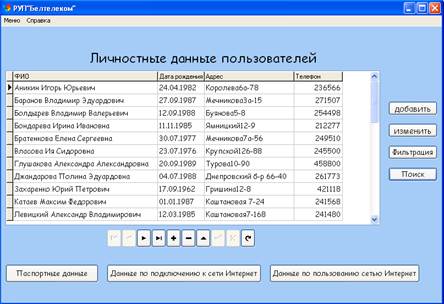
Рисунок 9 – Личностные данные
Основными элементами диалогового окна, представленного на рисунке, является головное меню со следующими пунктами: «Меню», «Справка». В пункт «Меню» входят подпункты «Отчет» и «Выход». А в пункте «Справка» отображаются подпункты «О программе» и «О разработчике».
Первоначальный вид диалогового окна представлен таблицей «Личностные данные», в которую внесены данные пользователей сети Интернет. Справа от таблицы представлены функции, с помощью которых можно добавлять данных пользователей, при необходимости, если какие-то данные были неправильно введены, изменять (Рисунок 10).

Рисунок 10 – Добавление записей
После внесения данных нажимаем на кнопку «ОК». Теперь наша новая запись будет внесена в таблицу «Личностные данные». По аналогии можно поменять какие-либо данные нашей записи. Для этого нужно выбрать ее в таблице, а затем нажать на кнопку «изменить».
Также на форме представлены и другие кнопки: «Паспортные данные», «Данные по подключению к сети Интернет», «Данные по пользованию сетью Интернет».
Для того чтобы внести все данные для нашего введенного пользователя нужно предварительно выбрать его в таблице «Личностные данные», а затем нажать на кнопку «Паспортные данные». Перед нами откроется другое диалоговое окно, в которое необходимо внести паспортные данные нашего пользователя. Для этого выбираем «добавить» (Рисунок 11).

Рисунок 11 – Паспортные данные
После ввода данных нажимаем «ОК». Теперь в таблицу «Паспортные данные» будут внесены наши введенные данные. Для выхода в основное окно необходимо нажать на кнопку «назад» или закрыть в верхнем правом углу.
Далее нажимаем на кнопку «Данные по подключению к сети Интернет». В открывшемся окне вводим все необходимые данные, нажав на кнопку «добавить». Вводим все необходимые данные. Затем нажимаем на кнопку «ОК». Теперь в нашей таблице «Данные по подключению в сеть Интернет» будут внесены все нужные нам данные (Рисунок 12).

Рисунок 12 – Добавление записи
Для возврата нажимаем на кнопку «назад».
Далее нажимаем на кнопку «Данные по пользованию сетью Интернет». В открывшемся окне вводим все необходимые данные, нажав на кнопку «добавить». Вводим все необходимые данные. Затем нажимаем на кнопку «ОК» (Рисунок 13).

Рисунок 13 – Добавление записи
Для таблицы «Личностные данные» можно выполнять фильтрацию и поиск.
«Фильтрация» помогает найти значения с конкретными данными. Фильтровать можно по ФИО, по адресу, по телефону. Для того чтобы отфильтровать данные необходимо выбрать нужный пункт, по которому будет происходить фильтрация, ввести данные и нажать на кнопку «Фильтрация» (Рисунок 14).
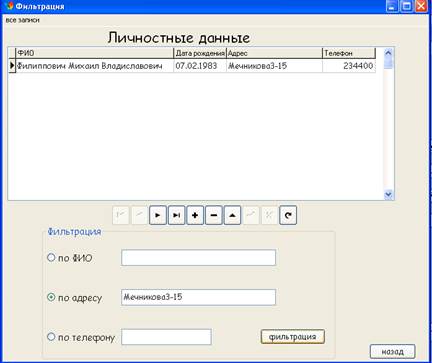
Рисунок 14 – Фильтрация
Для восстановления всех данных в таблице необходимо нажать в списке меню «все записи».
Поиск помогает найти из набора данных определенное значение. Поиск осуществляется по следующим данным: по фамилии, по дате рождения, по адресу, по телефону.
Для поиска нужно выбрать нужный пункт, ввести необходимые данные и нажать на кнопку «Поиск» (Рисунок 15).
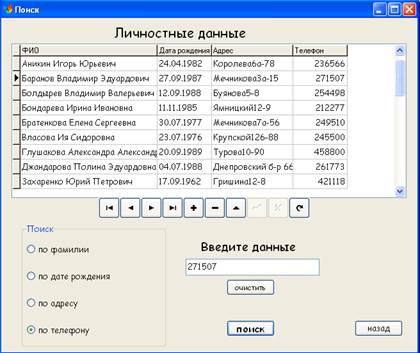
Рисунок 15 – Поиск
Для очистки поля ввода данных используется кнопка «Очистить».
Содержание
Введение
1 Назначение и область применения
1.1 Общие сведения
1.2 Назначение и цели создания системы
1.3 Требования к системе
2 Исследовательская часть
2.1 Анализ методов решения задачи
2.2 Входные данные
2.3 Выходные данные
3 Конструкторская часть
3.1 Разработка информационной модели
3.2 Разработка алгоритма задачи
3.3 Разработка интерфейса пользователя
3.4 Разработка справочной системы
4 Тестирование программного продукта
5 Организационно-экономическая часть
6 Охрана труда, техника безопасности, противопожарные мероприятия и охрана окружающей среды
Заключение
Литература
Приложения
Приложение А Код программы
Приложение Б Руководство программиста
Приложение В Руководство пользователя
Введение
Тема данного дипломного проекта: «Автоматизированная система учета по подключению Интернет сети в РУП «Белтелеком». Цель дипломного проекта состоит в разработке программного модуля, позволяющего вести учет по подключению пользователей к сети Интернет.
Необходимость разработки данной программы состоит в создании нового способа деятельности, предполагающей экономическую, продуктивную работу, связанную с учетом подключения пользователей на предприятии к сети Интернет, их данными, а также учет количества времени, проведенного в Интернете.
Данный дипломный проект позволяет сократить время при внесении необходимых данных.
Для того чтобы не фиксировать всю информацию документально или в отдельных источниках, была создана данная программа. Она позволяет скомпоновать все данные воедино для удобной и упрощенной работы. Эта программа позволит быстро вносить конкретные данные: личностные сведения пользователей, их паспортные данные, данные по подключению в сеть и данные по пользованию сетью Интернет.
Программа предполагает быструю и удобную работу на понятном пользователю языке, а также она проста и легка в применении.
Назначение и область применения
Общие сведения
Объектом автоматизации является учет пользователей, подключенных в сеть, а также учет их пребывания в сети Интернет. Разработка программного продукта ведется на основе списка подключаемых абонентов, их личностных и паспортных данных, которые содержатся в документации на предприятии.
На предприятии РУП «Белтелеком» были представлены документы, на основании которых была разработана следующая программа, представленная на рисунке 1.
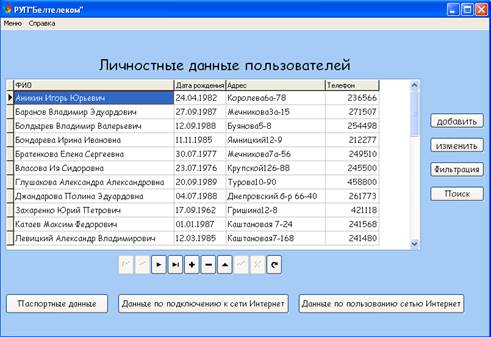
Рисунок 1 – Интерфейс программы
Дата: 2019-07-24, просмотров: 255.